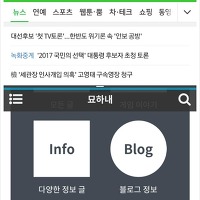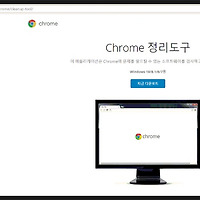▶본래 블로그는 Web 과 Log 의 줄임말로, 자신의 관심사를 자유롭게 서술하는 1인 미디어로 시작했습니다. 전문지식 없이 누구나 쉽게 시작할 수 있고, 평범하지만 필요한 정보들을 손쉽고 압축적으로 공유할수 있죠. 제 블로그는 이러한 본래 블로그의 목적에 맞게 양질의 정보를 공유하는데 목적이 있습니다 :)
# 글, 사진 및 이미지 위용준#
#일부 이미지는 퍼왔음을 밝힙니다.#◀
웹 페이지를 돌아다니 보면 수없이 많은 움짤들을 만나게 된다.
그렇다면 이런 움짤들은 어떻게 만들까? 또 이런 움짤들을 내 블로그에 어떻게 올릴 수 있을까?
움짤 만들기
움짤은 하이라이트 영상보단 짧고 그림 보단 긴 임팩트 있는 이미지이다. 즉 5초내로 공감을 이끌어 낼 수 있는 상황을 이미지화 시킨다고 생각하고 만드는게 효과가 크다.
움짤을 만드는 방법을 크게 두개로 나눈다면 사진을 이용한 방법과 동영상을 이용한 방법이 있다.
사진을 이용한 방법은 여러장의 사진을 포토스케이프와 같은 이미지를 잇는 유틸리티를 활용하여 만드는 방법이고 , 동영상을 이용한 방법도 사실 예전에는 수십 수백장의 사진을 찍어서 화질을 일부러 떨어트린 후 포토스케이프와 같이 엮는 방법을 썼었다. ( 우리와 같은 전문 지식이 없는 사람들은.. )
하지만 여러가지 편한 유틸이 생겼고 이에 따라 영상으로 움짤을 만들어도 굉장히 간편하게 만들 수 있게되었다. 그럼 각각 방법을 이용해 직접 만들어 보자.
1. 사진으로 만들기
사진으로 만들때는 두가지 도구가 필요 하다. 첫번째는 이미지를 수정하는 포토샵, 그림판과 같은 "편집 유틸리티" 이고 두번째는 대중적으로 많이 사용하는 "포토스케이프" 이다.
http://software.naver.com/software/summary.nhn?softwareId=MFS_116439 ◀포토스케이프 네이버 다운로드 링크
흠 한번 만들어 보겠다. 고고~!
사실 포토샵을 이용하면 더 정교하게 만들수 있지만, 포토샵이 없는분들도 있기에 간단하게 그림판을 이용해 만들어 보겠다.
먼저 움짤에 사용할 이미지를 그림판을 이용해 만들어 보았다.
이미지를 준비할때 생각할것은 '어색하지 않을 정도에 한하여 필요한 이미지만' 이다. 굳이 움짤을 만드는데 세세하게 전부 들어갈 필요는 없다. 이미지를 준비하였다면 이제 포토스케이프의 애니매이션 만들기를 클릭해준뒤 모든 이미지를 불러오자.
전환 효과, 표시 시간 변경을 자신이 원하는대로 적용뒤 저장을 누르면 간단하게 만들어진다. 짜잔~!
2. 동영상으로 만들기
비 전문가인 우리가 동영상을 이용해 움짤을 만들때 가장 중요한것은 어떤 유틸리티를 사용하냐 이다. 보툥 영상을 이용해 움짤을 만들때 사용되는 유틸은 다음과 같다.
▼각 항목 클릭시 네이버 다운로드/ 정식 홈페이지로 이동.
스몰캠은 직관적이고 간편하며, STG는 편집 유틸리티가 상당히 좋다.
먼저 위 이미지에 해당하는 스몰캠은 저렇게 간편하게 녹화를 통해 움짤을 만들 수 있는데, 간편하게 글이나 이미지를 삽입하는게 가능하다. 또한 용량제한이나 시간제한을 걸어둘 수 있어어 상당히 간편하게 만들 수 있다. 맑은고딕 글씨체를 지원하는게 상당히 특색적이다. 물론 프레임 설정도 가능하다. ( 보통 영상으로 움짤을 만들땐 10~15프레임이 적당하다고 생각한다 )
다음은 STG인데, 녹화까지는 별다를게 없지만 녹화 후 편집기를 열면 위 이미지 처럼 무려 프레임 별로 설정이 가능한것을 볼 수 있다. 굉장히 편하고 강력한 유틸리티라고 생각한다. 효과 , 자막, 이미지 삽입, 프리드로우, 글쓰기, 프레임별 수정 등 수많은 기능을 지원한다.
사실 왠만한 움짤은 이 프로그램 하나로 다 만들수 있다.
조금 오글거리는 대사지만 한번 만들어 보았다.
![]()
움짤 블로그에 적용하기
네이버나 티스토리나 Gif 움짤을 올리는 방법은 매우 간편한데 보통 이미지를 올리듯 올리면 된다. 다만 주의할점은 자체 편집기로 움짤을 편집해버리면 오류가 생긴다는것!
얌전히 만든 움짤 그대로 올리는게 정신 건강상 좋다. 티스토리의 경우 슬라이드 쇼 -> 이미지 갤러리를 통해 움짤을 올릴 수 있는데 이를 사용할 경우 레이아웃을 통해 강제로 화면을 나누지 않는 이상 항상 중앙정렬이 되기 때문에 골치 아프다.
반대로 말하면 레이아웃으로 계획적으로 화면을 분할 시켰다면 슬라이드쇼를 활용하면 여러가지 화면 연출이 가능하다.
티스토리의 경우 한 이미지 용량 제한이 10mb이기 때문에 이를 잘 고려해야 한다.
가독성 때문에 말투를 바꿔봤는데 적응이 잘 안되내요. 도움이 되셨다면 하트 버튼 꼭 부탁드려요 :)
오늘도 좋은 하루 되시길~!
'여러가지 정보 > 일상 IT' 카테고리의 다른 글
| 안드로이드 7.0 ( 누가 ) 바뀐점 총 정리 (3) | 2017.04.14 |
|---|---|
| 크롬 업데이트 실패 해결 방법 (Chrome updae ) 최신 종합 (0) | 2017.03.25 |
| 녹스 구글 계정 오류 해결 ( 인증이 필요합니다. Google 계정에 로그인 해야 합니다 ) (2) | 2017.02.25 |
| 크롬 기능 알면 2배 편한 사용법 1탄 (0) | 2017.02.09 |
| 윈도우10 업데이트 수동으로 설정하는 방법 (0) | 2017.01.31 |